Hoje em dia a internet é algo vital para o computador de uma pessoa. Seja para os estudos, para o trabalho ou apenas para diversão, etc. a internet é essencial e provém milhares de utilidades para os usuários. No entanto, ter internet no computador não é apenas conectar o modem e abrir o navegador. É necessário criar uma conexão no Windows para poder usá-la corretamente, o que é um processo um pouco complicado, mas nada que dê muito trabalho.
Neste tutorial, ensinaremos como criar uma conexão de internet banda larga no novo Windows 8. Veja a seguir:
Criando uma conexão de banda larga no Windows 8:
O procedimento para criar uma conexão de banda larga no Windows 8 é semelhante ao do Windows 7.
1-Na tela inicial do Windows 8, digite Painel de Controle e selecione – obviamente – Painel de Controle. Clique no menu Rede e Internet, depois clique no menu Central de Rede e Compartilhamento e, finalmente, selecione a opção Configurar uma nova conexão ou rede.
2-Clique em Conectar-se à Internet e clique em Avançar. Na tela seguinte, clique em Banda Larga (PPPoE).
3-Digite seu e-mail do provedor de serviços de internet e a senha nos campos correspondentes. Dê um nome para a conexão (se preferir) e, quando terminar, clique em Conectar.
4-Depois de clicar em Conectar, o assistente irá tentar conectar-se a internet e testar a conexão. Se quiser pular o teste de conexão, clique em Ignorar.
5-A tela a seguir lhe informará que a criação da conexão foi concluída e que você está conectado a internet. Clique em Fechar para encerrar o assistente.
Pronto. A conexão de banda larga foi criada com sucesso. Para desconectar ou conectar a conexão novamente, clique no ícone de internet (área de trabalho) e selecione a opção de sua preferência.



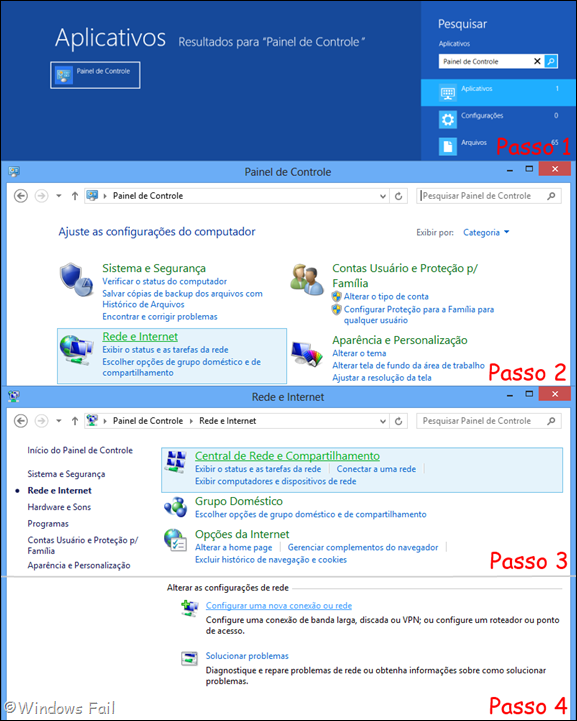
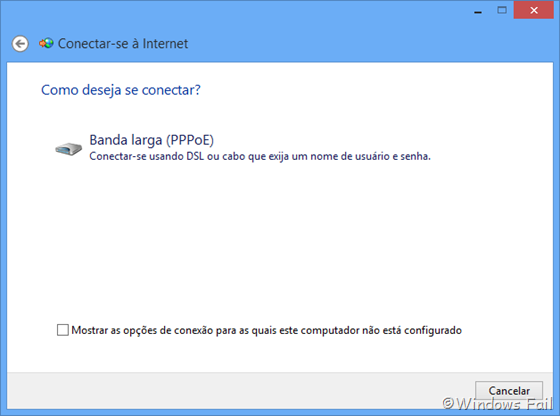
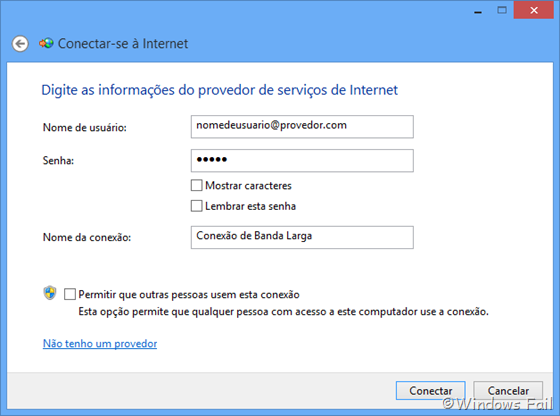










 :)
:)
 :-)
:-)
 :))
:))
 =))
=))
 :(
:(
 :-(
:-(
 :((
:((
 :d
:d
 :-d
:-d
 @-)
@-)
 :p
:p
 :o
:o
 :>)
:>)
 (o)
(o)
 [-(
[-(
 :-?
:-?
 (p)
(p)
 :-s
:-s
 (m)
(m)
 8-)
8-)
 :-t
:-t
 :-b
:-b
 b-(
b-(
 :-#
:-#
 =p~
=p~
 :-$
:-$
 (b)
(b)
 (f)
(f)
 x-)
x-)
 (k)
(k)
 (h)
(h)
 (c)
(c)
 cheer
cheer








:(( Quando eu fiz isso o meu pc deu erro e reiniciou :((
ResponderExcluirplaca realtek tem que baixar um driver, tem este erro com algumas placas
Excluiro meu tbm, pq será?
ResponderExcluirmeu Windows 8 funciona quase tudo normal, mas se tentar conectar a internet
ele reinicia^^ alguém sabe como resolver?
pode ser a versao do driver da sua placa de rede.
Excluiro meu normal so que eu quero colocar o ícone de conexão nessa merda na tela área de trabalho como eu faço
ResponderExcluirSeleciona e dê delete
ExcluirNo meu ta com esse erro tbm toda hora que vou conectar-se a internet meu pc aparece a tela azul e reinicia .
ResponderExcluirfaz um tutorial ai de com resolver isso se poder pf .
Windows Phone.
que droga
ResponderExcluirSempre quis usar a internet no meu Windows 8, mas nunca consegui porque sempre dá a mesma tela azul. Porém, no Windows 7, ele funciona normalmente. E isso a Microsoft nunca consertou.
ResponderExcluirNão tenho um nome de usuário e nem senha do meu provedor, quando instalei a net ele não me deram nenhuma senha, não precisei criar nada. Uso a net no meu pc, e agora comprei um note e queria acessar a net por ele como faço?
ResponderExcluirO meu conectava normal (via roteador), depois que o roteador deu problema tentei usar direto pelo modem, passou a dar tela azu também! Só acontece no Wondows 8, será alguma atualização que fiz? :((
ResponderExcluirgostaria de quando eu ligasse o pc já conectasse automaticamente a internet, igual era no windows 7, tem como fazer isso ?
ResponderExcluirgostaria de quando ligar o pc já conectar automaticamente a internet, igual era no windows 7, tem como ?
ResponderExcluirOlá, Carlinhos,
ExcluirVocê pode realizar o seguinte procedimento: vai no Painel de Controle, clique em Rede e Internet, depois clique em Opções da Internet. Clique na guia Conexões e marque a opção Sempre discar a conexão padrão. Assim, toda vez que um programa precisar utilizar a internet, o pc conectará automaticamente. Abraços
oi
ResponderExcluiroi estou tendo dificuldades para compartilhar minha internet com o perfil/usuário "convidado", ela não é Wireless. como faço para conectar no windows 8 a internet no perfil convidado?
ResponderExcluirEu faço td certo e quando e pra conectar ele da erro 651
ResponderExcluirNo meu tbm acontece isso esse mesmo erro 651 gostaria q alguém nos ajudasse e outra duvida q tenho esse provedor q pede é meu email q uso pra entrar no facebook e minha senha??
Excluirterrível
Excluirterrível
ExcluirBom dia, meu not Windows 8 não esta conctando à net, via cabo aqui em casa, porem ele conecta em outros lugares, e o Windows 7 conecta. Ajuda por favor!
ResponderExcluir:-( no meu pc não aparece a central de rede e compartilhamento:((
ResponderExcluirFiz todo proscedimento mas nao deu erro651
ResponderExcluirFiz todo proscedimento mas nao deu erro651
ResponderExcluirQue merda. O meu da erro 651 ninguém ajuda. Vi que vários aconteceu a mesma coisa. Afff to a horas tentando e nada!
ResponderExcluir:)
ResponderExcluirdicas ótimas, vou usar na hora de comprar Loja de Materiais de Informática SP, muito top, gostei, me ajudou muito cara
ResponderExcluir